无线蓝牙耳机怎么调成中文 电脑找不到蓝牙耳机怎么解决
更新时间:2024-03-13 09:42:51作者:xiaoliu
随着科技的不断发展,无线蓝牙耳机已经成为人们日常生活中不可或缺的一部分,有时候我们可能会遇到一些问题,比如无线蓝牙耳机怎么调成中文,或者电脑找不到蓝牙耳机的情况。在这种情况下,我们需要寻找解决方法来解决这些问题,以确保我们能够顺利使用我们的无线蓝牙耳机。接下来我们将探讨一些解决方案,帮助您解决这些问题。
步骤如下:
1.鼠标点击电脑左下角的搜索图标,在搜索框中输入设备管理器。会看到设备管理器,点击设备管理器。
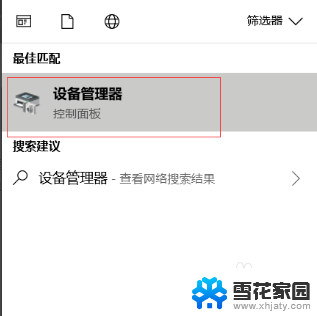
2.找到蓝牙设备图标,点开。点击下图框出来的蓝牙驱动,鼠标右键选择更新驱动程序,如果是你电脑的蓝牙驱动问题,系统会自动帮你更新到最新的驱动。
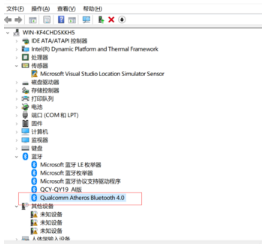
3.
驱动更新完之后,鼠标点击电脑左下角的开始菜单。找到设置图标,然后点开。
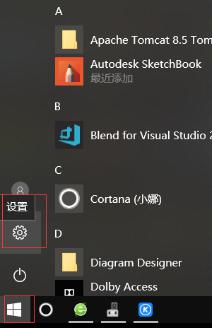
4.找到设备,打开它。

5.
找到蓝牙设置,重新对蓝牙无线耳机进行搜索,即可搜出你的设备来。
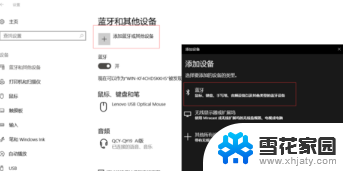
以上就是关于如何将无线蓝牙耳机调成中文的全部内容,如果有遇到相同情况的用户,可以按照以上方法来解决。
无线蓝牙耳机怎么调成中文 电脑找不到蓝牙耳机怎么解决相关教程
-
 mac蓝牙搜索不到蓝牙耳机 MacBook蓝牙耳机搜索不到怎么解决
mac蓝牙搜索不到蓝牙耳机 MacBook蓝牙耳机搜索不到怎么解决2024-05-08
-
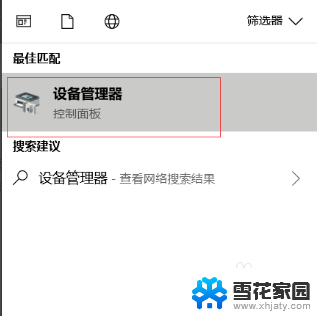 电脑添加设备搜索不到蓝牙耳机 电脑找不到蓝牙耳机
电脑添加设备搜索不到蓝牙耳机 电脑找不到蓝牙耳机2023-12-27
-
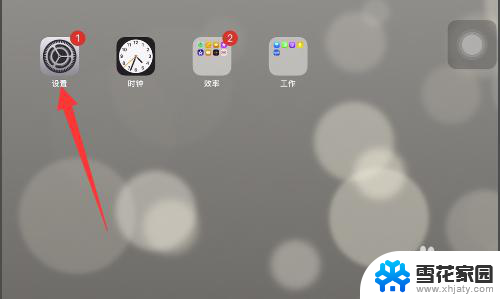 ipad不能用蓝牙耳机吗 iPad无法搜索到蓝牙耳机怎么解决
ipad不能用蓝牙耳机吗 iPad无法搜索到蓝牙耳机怎么解决2023-12-28
-
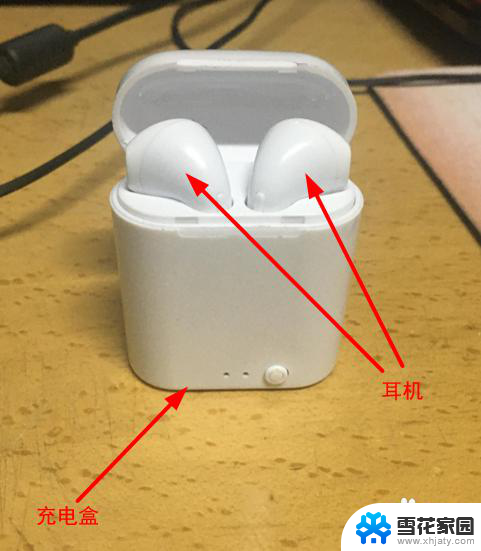 无线蓝牙耳机有电流声如何解决 蓝牙耳机电流声消除技巧
无线蓝牙耳机有电流声如何解决 蓝牙耳机电流声消除技巧2024-03-06
- 苹果13蓝牙连接不上耳机 iPhone13无法连接蓝牙耳机怎么解决
- 电脑找不到耳机 电脑蓝牙耳机搜索不到解决方法
- 无线蓝牙耳机怎么连接oppo手机 oppo手机蓝牙耳机连接教程
- 苹果13怎么搜不到蓝牙耳机 iPhone13连接不上蓝牙耳机怎么办
- 蓝牙耳机怎么与手机连接 无线蓝牙耳机手机连接步骤
- 无线蓝牙耳机没声音怎么回事 电脑蓝牙耳机连接成功但没有声音问题解决方法
- 电脑微信设置文件保存位置 微信电脑版文件保存位置设置方法
- 增值税开票软件怎么改开票人 增值税开票系统开票人修改方法
- 网格对齐选项怎么取消 网格对齐选项在哪里取消
- 电脑桌面声音的图标没了 怎么办 电脑音量调节器不见了怎么办
- 键盘中win是那个键 电脑键盘win键在哪个位置
- 电脑如何连接隐藏的wifi网络 电脑如何连接隐藏的无线WiFi信号
电脑教程推荐